삼성폰에서 갤럭시 AI 끄는 방법

삼성폰에서 Galaxy AI를 더 이상 사용할 필요가 없다면, 매우 간단한 작업으로 끌 수 있습니다. 삼성 휴대폰에서 Galaxy AI를 끄는 방법은 다음과 같습니다.
Facebook Dating은 현재 Facebook에서 가장 인기있는 기능입니다. 그러나 Facebook에서 데이트 기능을 활성화 한 후에 는 이 기능을 취소 할 수있는 많은 문제, 부적절한 제안, 괴롭힘 등이 발생할 수 있습니다 .
확실히 데이트 앱 과 함께 , 흥분은 너무 많은 물건이있을 때 좌절감을 가져다 주지만 진정한 절반을 찾을 수는 없습니다. Tinder보다 Facebook Dating 의 흥미로운 장점 외에도 여전히 예상치 못한 문제가 있습니다. Facebook Dating으로 즐거움을 얻지 못하면 Facebook Dating을 제거하여 실생활에서 다른 절반을 찾으십시오. 아래의 Download.com.vn은 Facebook에서 Facebook 데이트 기능을 빠르게 비활성화하는 방법을 안내합니다.
1 단계 :
Facebook의 기본 인터페이스에서 3 개의 대시 (오른쪽 하단 모서리)-> 데이트를 클릭하여 선택하십시오 .
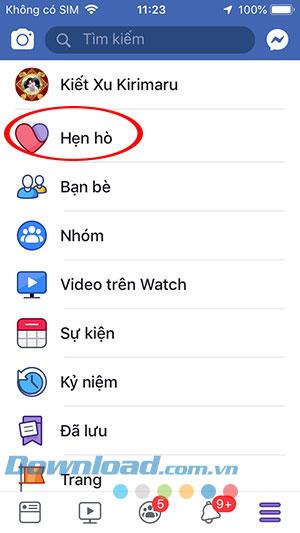
Facebook의 비밀 데이트 기능
2 단계 :
데이트 인터페이스 에서 빨간색 원 아이콘 (오른쪽 상단)을 클릭하여 설정 페이지로 이동합니다.
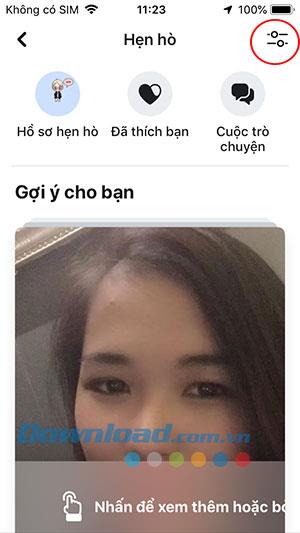
Facebook Dating에서 설정 사용자 정의
데이트 설정 페이지 가 나타난 직후 , 프로필 삭제 섹션으로 스크롤 하십시오 .
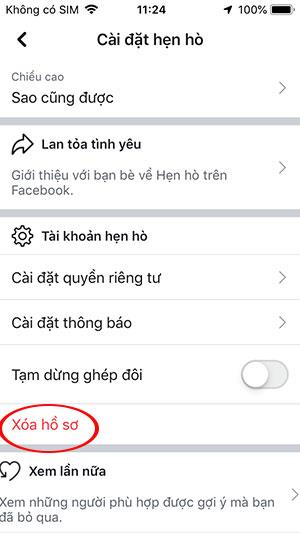
Facebook에서 데이트 프로필 삭제
3 단계 :
창 쌍 정지 해제는 당신이 선택할 수 있습니다 일시 정지 페어링 또는 삭제 기록을 , 선택 삭제 기록을 페이스 북에 등록 취소 날짜를.
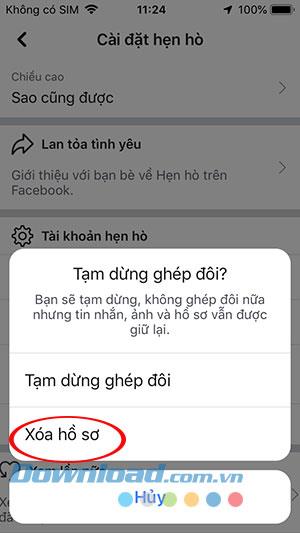
페어링 페이지에서 프로필 삭제를 선택하십시오.
그 1 개의 작은 창 바로 뒤에 데이트 기록을 삭제 하시겠습니까? 확인을 클릭하면 데이트 프로필 삭제 를 확인하고 삭제를 클릭하여 삭제 를 확인합니다.
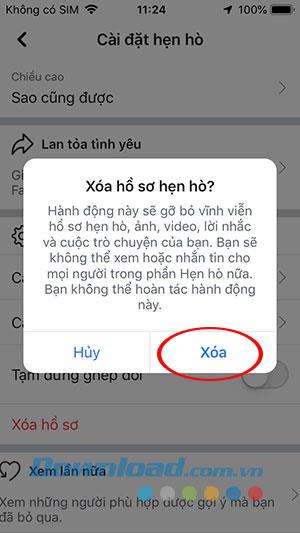
Facebook에서 데이트 등록 삭제 확인
얼마 지나지 않아 Facebook Datting 데이트 기능이 이전에는 사용되지 않은 상태로 돌아갑니다.
위에서 우리는 Facebook에서 Facebook 데이트 데이트 등록을 삭제하는 방법을 보여주었습니다. 이 기사를 통해 사람들이 원하지 않는 번거 로움을 피하기 위해 이전 데이트 친구를 모두 제거 할 수 있기를 바랍니다.
삼성폰에서 Galaxy AI를 더 이상 사용할 필요가 없다면, 매우 간단한 작업으로 끌 수 있습니다. 삼성 휴대폰에서 Galaxy AI를 끄는 방법은 다음과 같습니다.
인스타그램에 AI 캐릭터를 더 이상 사용할 필요가 없다면 빠르게 삭제할 수도 있습니다. 인스타그램에서 AI 캐릭터를 제거하는 방법에 대한 가이드입니다.
엑셀의 델타 기호는 삼각형 기호라고도 불리며, 통계 데이터 표에서 많이 사용되어 숫자의 증가 또는 감소를 표현하거나 사용자의 필요에 따라 모든 데이터를 표현합니다.
모든 시트가 표시된 Google 시트 파일을 공유하는 것 외에도 사용자는 Google 시트 데이터 영역을 공유하거나 Google 시트에서 시트를 공유할 수 있습니다.
사용자는 모바일 및 컴퓨터 버전 모두에서 언제든지 ChatGPT 메모리를 끌 수 있도록 사용자 정의할 수 있습니다. ChatGPT 저장소를 비활성화하는 방법은 다음과 같습니다.
기본적으로 Windows 업데이트는 자동으로 업데이트를 확인하며, 마지막 업데이트가 언제였는지도 확인할 수 있습니다. Windows가 마지막으로 업데이트된 날짜를 확인하는 방법에 대한 지침은 다음과 같습니다.
기본적으로 iPhone에서 eSIM을 삭제하는 작업도 우리가 따라하기 쉽습니다. iPhone에서 eSIM을 제거하는 방법은 다음과 같습니다.
iPhone에서 Live Photos를 비디오로 저장하는 것 외에도 사용자는 iPhone에서 Live Photos를 Boomerang으로 매우 간단하게 변환할 수 있습니다.
많은 앱은 FaceTime을 사용할 때 자동으로 SharePlay를 활성화하는데, 이로 인해 실수로 잘못된 버튼을 눌러서 진행 중인 화상 통화를 망칠 수 있습니다.
클릭 투 두(Click to Do)를 활성화하면 해당 기능이 작동하여 사용자가 클릭한 텍스트나 이미지를 이해한 후 판단을 내려 관련 상황에 맞는 작업을 제공합니다.
키보드 백라이트를 켜면 키보드가 빛나서 어두운 곳에서 작업할 때 유용하며, 게임 공간을 더 시원하게 보이게 할 수도 있습니다. 아래에서 노트북 키보드 조명을 켜는 4가지 방법을 선택할 수 있습니다.
Windows 10에 들어갈 수 없는 경우, 안전 모드로 들어가는 방법은 여러 가지가 있습니다. 컴퓨터를 시작할 때 Windows 10 안전 모드로 들어가는 방법에 대한 자세한 내용은 WebTech360의 아래 기사를 참조하세요.
Grok AI는 이제 AI 사진 생성기를 확장하여 개인 사진을 새로운 스타일로 변환합니다. 예를 들어 유명 애니메이션 영화를 사용하여 스튜디오 지브리 스타일의 사진을 만들 수 있습니다.
Google One AI Premium은 사용자에게 1개월 무료 체험판을 제공하여 가입하면 Gemini Advanced 어시스턴트 등 여러 업그레이드된 기능을 체험할 수 있습니다.
iOS 18.4부터 Apple은 사용자가 Safari에서 최근 검색 기록을 표시할지 여부를 결정할 수 있도록 허용합니다.













